खेलों में एफपीएस (फ्रेम प्रति सेकंड) गिरने पर अपना आपा खोने के लिए खुद को दोष देना बंद करें: केवल संत ही उस स्थिति में शांत रह सकते हैं। जैसा कि किस्मत में था, कुछ सिद्ध समाधान हैं जो खेलों में एफपीएस गिरावट को रोकने या कम से कम कम करने में मदद कर सकते हैं, और हमने उन्हें यहां एकत्र किया है ताकि आप भी उन्हें आज़मा सकें।
गेम में एफपीएस ड्रॉप के लिए इन सुधारों को आज़माएं
आपको यहां सूचीबद्ध सभी 7 तरीकों को आज़माने की ज़रूरत नहीं है: बस सूची में नीचे की ओर तब तक काम करते रहें जब तक आपको वह तरीका न मिल जाए जो आपके लिए खेलों में एफपीएस गिरावट को रोकने में मदद करता है।
- सिस्टम आवश्यकताओं की जाँच करें
- सुनिश्चित करें कि आपका कंप्यूटर ज़्यादा गरम नहीं हो रहा है
- सीपीयू- और बैंडविड्थ-गहन सेवाओं और अनुप्रयोगों को बंद करें
- अपनी नेटवर्क सेटिंग संशोधित करें
- ग्राफ़िक्स कार्ड और नेटवर्क कार्ड ड्राइवर अपडेट करें
- पावर मोड को संशोधित करें
- हार्डवेयर अपग्रेड पर विचार करें
1. सिस्टम आवश्यकताओं की जाँच करें
यदि गेमिंग के दौरान फ्रेम दर आपके लिए अच्छी नहीं है, तो आपको सबसे पहले जो काम करना चाहिए वह यह सुनिश्चित करना है कि आपके कंप्यूटर के स्पेसिफिकेशन सही हैं। ऊपर खेलों के लिए न्यूनतम सिस्टम आवश्यकताएँ। यदि आपकी मशीन आवश्यकताओं के अनुरूप या उससे कम है, तो आपको कुछ गेमों को सुचारू रूप से चलाने के लिए अपने हार्डवेयर को अपग्रेड करने की आवश्यकता हो सकती है, विशेष रूप से नए गेम जो हाल के वर्षों में जारी किए गए थे, क्योंकि उन्हें आमतौर पर अधिक उन्नत कंप्यूटर हार्डवेयर उपकरणों की आवश्यकता होती है।
अपने गेम के लिए न्यूनतम सिस्टम आवश्यकताएँ जानने के लिए, बस Google पर 'गेम का नाम + सिस्टम आवश्यकताएँ' खोजें, और आपको देखना चाहिए। उदाहरण के लिए, यदि मेरे सीओडी वारज़ोन 2.0 में कम एफपीएस समस्या है, तो मैं 'सीओडी वारज़ोन 2.0 सिस्टम आवश्यकताएँ' खोजूँगा, और इस पृष्ठ पर वह जानकारी होगी जो मुझे चाहिए: https://us.battle.net/support/en/article/322047
यदि आप सुनिश्चित नहीं हैं कि अपने कंप्यूटर के विनिर्देशों की जांच कैसे करें, तो आप अधिक विस्तृत जानकारी के लिए यहां इस पोस्ट को देख सकते हैं: अपने पीसी के विनिर्देशों की जांच कैसे करें
जब आप आश्वस्त हों कि आपकी मशीन मिलती है (या बेहतर, बहुत ऊपर ) गेम चलाने के लिए न्यूनतम सिस्टम आवश्यकताएँ, लेकिन आप अभी भी एफपीएस डोपिंग समस्याओं का सामना कर रहे हैं, कृपया नीचे दिए गए अन्य सुधारों पर आगे बढ़ें।
2. सुनिश्चित करें कि आपका कंप्यूटर ज़्यादा गरम नहीं हो रहा है
यदि आपके कंप्यूटर का वेंटिलेशन खराब है, तो आपकी मशीन गर्म हो सकती है, जिससे कई अन्य पीसी प्रदर्शन समस्याओं के अलावा गेम में एफपीएस ड्रॉपिंग की समस्या हो सकती है।
यदि आप अपने कंप्यूटर केस पर या अपने कंप्यूटर पर ही गर्मी महसूस कर सकते हैं, या जब आप गेम खेलते हैं तो आप पंखे के बहुत तेज़ चलने की आवाज़ सुन सकते हैं, तो आपको यह सुनिश्चित करने के लिए अपनी मशीन के लिए ठंडे वातावरण की आवश्यकता है कि आपके गेम का एफपीएस सही नहीं है। उतना मत गिराओ.
यदि आपका कंप्यूटर ज़्यादा गरम हो रहा है तो आपके संदर्भ के लिए यहां एक विस्तृत पोस्ट है: अपने सीपीयू के ज़्यादा गरम होने का पता कैसे लगाएं और इसे कैसे ठीक करें
3. सीपीयू- और बैंडविड्थ-गहन सेवाओं और अनुप्रयोगों को बंद करें
यदि आपके गेमिंग के दौरान पृष्ठभूमि डाउनलोड, संगीत स्ट्रीमिंग, या वीडियो स्ट्रीमिंग जैसी बैंडविड्थ-गहन सेवाएँ और एप्लिकेशन चल रहे हैं, तो कृपया उन्हें अक्षम कर दें, क्योंकि नेटवर्क कनेक्शन संसाधन पर उनका कब्ज़ा गेम में आपके कम एफपीएस के लिए जिम्मेदार हो सकता है। . सीपीयू-सघन कार्यक्रमों के साथ भी यही तर्क लागू होता है इंटेल टर्बो बूस्ट टेक्नोलॉजी , इसलिए यदि आपने इसे स्थापित और चालू कर लिया है, तो कृपया इसे भी अक्षम कर दें।
ऐसा करने के लिए:
- विंडोज़ टास्कबार पर राइट-क्लिक करें और चुनें कार्य प्रबंधक .

- प्रत्येक संसाधन-होगिंग एप्लिकेशन का चयन करें और क्लिक करें कार्य का अंत करें उन्हें एक-एक करके बंद करना।
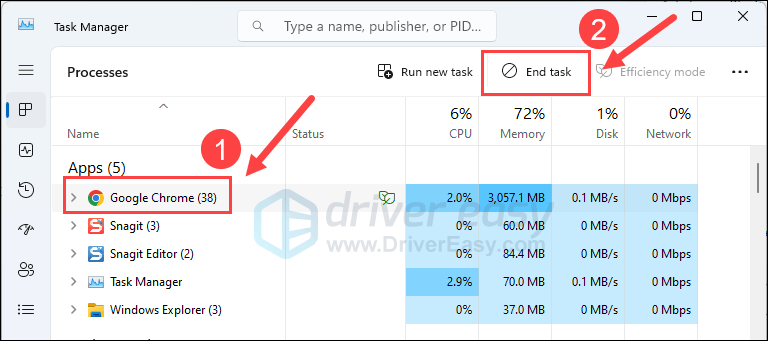
- पर अतिरिक्त ध्यान दें इंटेल टर्बो बूस्ट टेक्नोलॉजी : यदि यह आपके पास चल रहा है, तो कृपया इसे भी अक्षम कर दें।
फिर अपना गेम दोबारा चलाएं और देखें कि क्या एफपीएस ड्रॉपिंग समस्या ठीक हो गई है। यदि समस्या अभी भी बनी हुई है, तो कृपया नीचे दिए गए अगले समाधान पर जाएँ।
4. अपनी नेटवर्क सेटिंग संशोधित करें
कुछ त्वरित बदलाव हैं जो आप अपने नेटवर्क कनेक्टिविटी की स्थिति को बेहतर बनाने के लिए अपने राउटर के साथ कर सकते हैं, और इस प्रकार गेम में एफपीएस को बेहतर बनाने में मदद कर सकते हैं। यह देखने के लिए निम्नलिखित की जाँच करें कि क्या आपने वे सभी कार्य कर लिए हैं:
- एक ही राउटर से जुड़े उपकरणों की संख्या कम करें ताकि यह सुनिश्चित किया जा सके कि आपके मुख्य कंप्यूटर को अधिकतम गति मिले।
- वायर्ड नेटवर्क कनेक्शन का उपयोग करें वाई-फाई के बजाय (ईथरनेट केबल के साथ)। यदि यह कोई विकल्प नहीं है, तो अपने कंप्यूटर को राउटर के करीब ले जाएं।
- अपने स्थानीय सर्वर पर खेलें . यदि यह कोई विकल्प नहीं है, तो वह विकल्प चुनें जो आपके सबसे करीब हो।
- अपने राउटर फर्मवेयर को अपडेट करें यदि आपने पहले से नहीं किया है।
- अपनी राउटर सेटिंग्स में, प्रयास करें गेमिंग ट्रैफ़िक को प्राथमिकता देने के लिए QoS को सक्षम करें . यदि आप निश्चित नहीं हैं कि इसे कहां पाया जाए, तो कृपया मैनुअल ढूंढने के लिए अपने राउटर की आधिकारिक वेबसाइट पर जाएं या अपने आईएसपी से मदद लें।
यदि गेमिंग एफपीएस अभी भी कम हो जाता है, तो आप बेहतर नेटवर्क कनेक्शन गुणवत्ता के लिए अपने डीएनएस को रीफ्रेश करने और फिर सार्वजनिक डीएनएस सर्वर में बदलने के लिए निम्नलिखित प्रयास कर सकते हैं:
2: सार्वजनिक DNS सर्वर पर स्विच करें
4.1 अपना डीएनएस फ्लश करें
आपके DNS को फ्लश करने से, आपका DNS कैश साफ़ हो जाएगा। जब आपके पीसी को किसी वेबसाइट तक पहुंचने की आवश्यकता होती है, तो उसे DNS सर्वर से फिर से पता प्राप्त करने की आवश्यकता होगी। यदि DNS कैश डेटा अमान्य या दूषित था तो यह FPS ड्रॉपिंग समस्या को ठीक कर सकता है। ऐसे:
- दबाओ विंडोज़ लोगो कुंजी और आर रन बॉक्स को चालू करने के लिए अपने कीबोर्ड पर।
- प्रकार अध्यक्ष एवं प्रबंध निदेशक , फिर प्रेस बदलाव और प्रवेश करना एक ही समय पर। यदि अनुमति के लिए कहा जाए तो क्लिक करें हाँ .
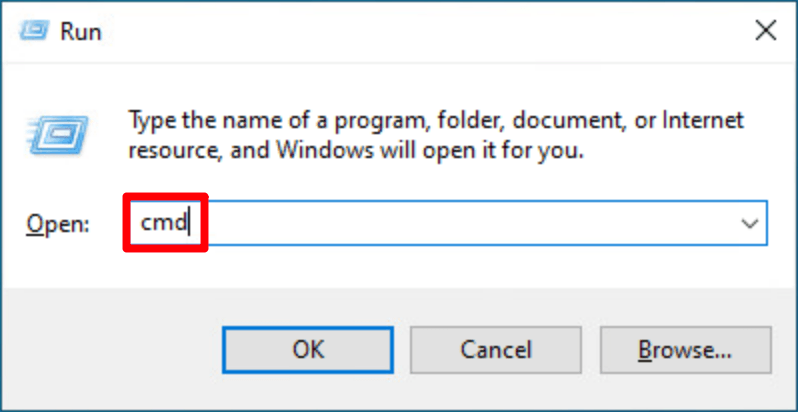
- प्रतिलिपि ipconfig /flushdns , और इसे पॉप-अप विंडो में पेस्ट करें। फिर प्रेस प्रवेश करना .
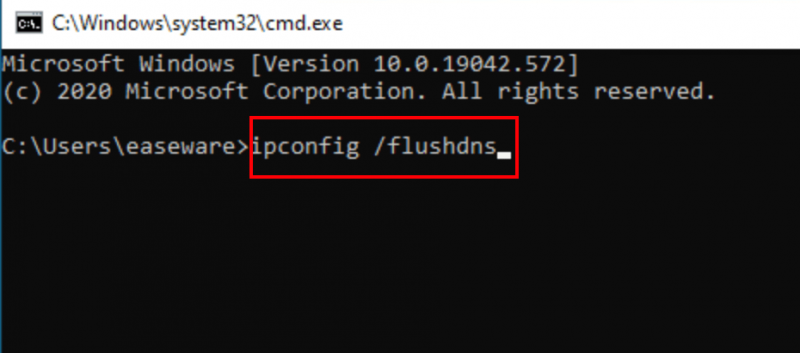
- आपका DNS कैश सफलतापूर्वक साफ़ हो गया है।
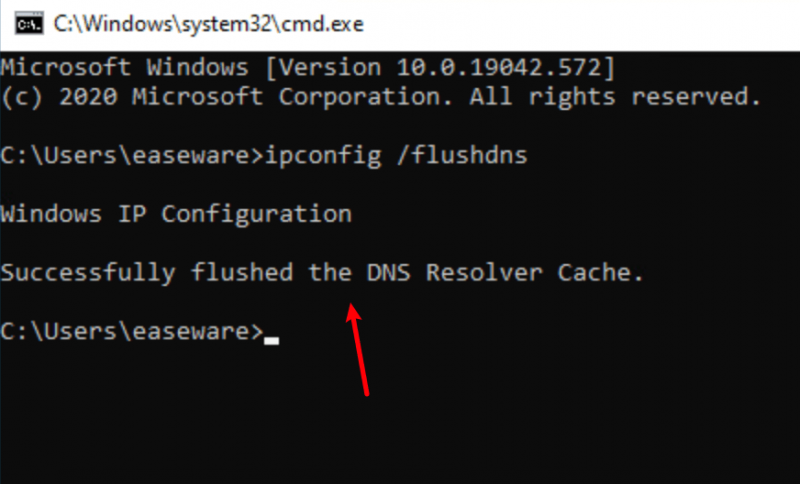
4.2 सार्वजनिक DNS सर्वर पर स्विच करें
तो कृपया यह देखने के लिए सार्वजनिक DNS सर्वर का उपयोग करें कि क्या गेम में FPS को बेहतर बनाने में मदद मिलती है। यहां हम उदाहरण के तौर पर Google DNS सर्वर का उपयोग करेंगे क्योंकि यह तेज़ और सुरक्षित है:
- अपने टास्कबार पर, राइट-क्लिक करें नेटवर्क आइकन , तब दबायें नेटवर्क और इंटरनेट सेटिंग खोलें .
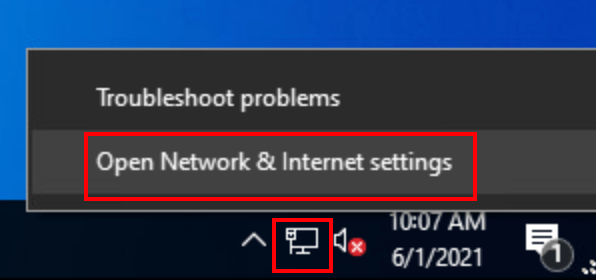
- क्लिक एडाप्टर विकल्प बदलें .
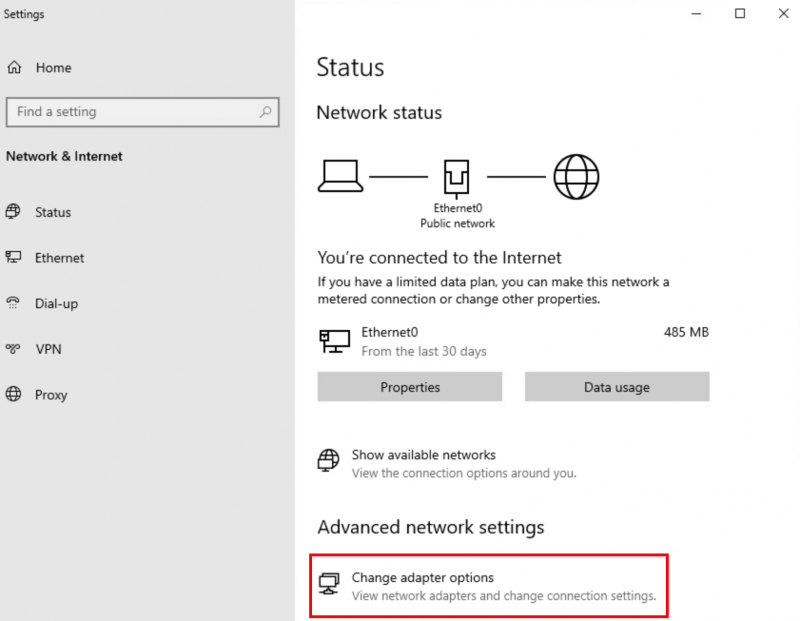
- दाएँ क्लिक करें आप जिस नेटवर्क का उपयोग कर रहे हैं , तब दबायें गुण .
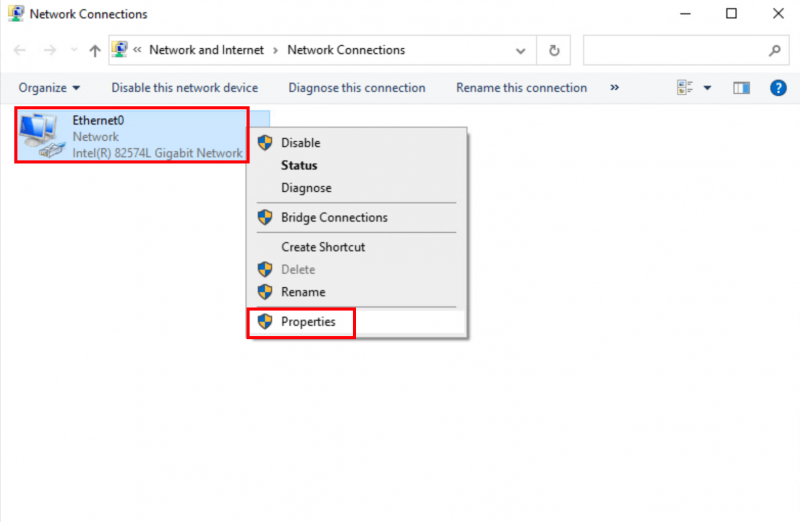
- चुनना इंटरनेट प्रोटोकॉल संस्करण 4 (टीसीपी/आईपीवी4) , तब दबायें गुण .
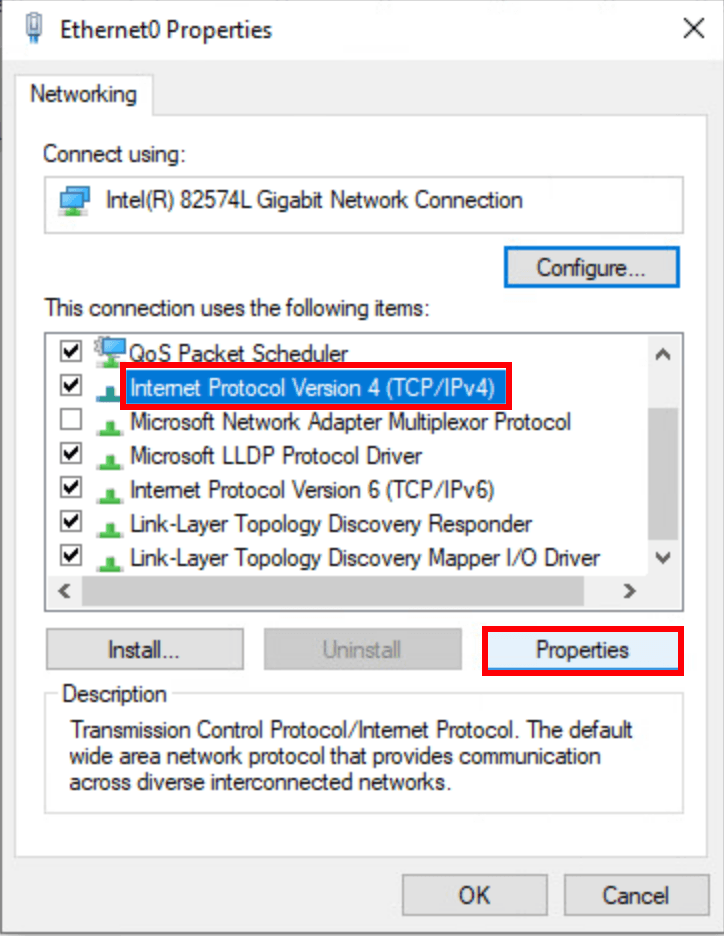
- चुनना निम्नलिखित DNS सर्वर पतों का उपयोग करें , नीचे दिए अनुसार Google DNS सर्वर पते भरें, फिर क्लिक करें ठीक है .
पसंदीदा DNS सर्वर: 8.8.8.8
वैकल्पिक DNS सर्वर: 8.8.4.4
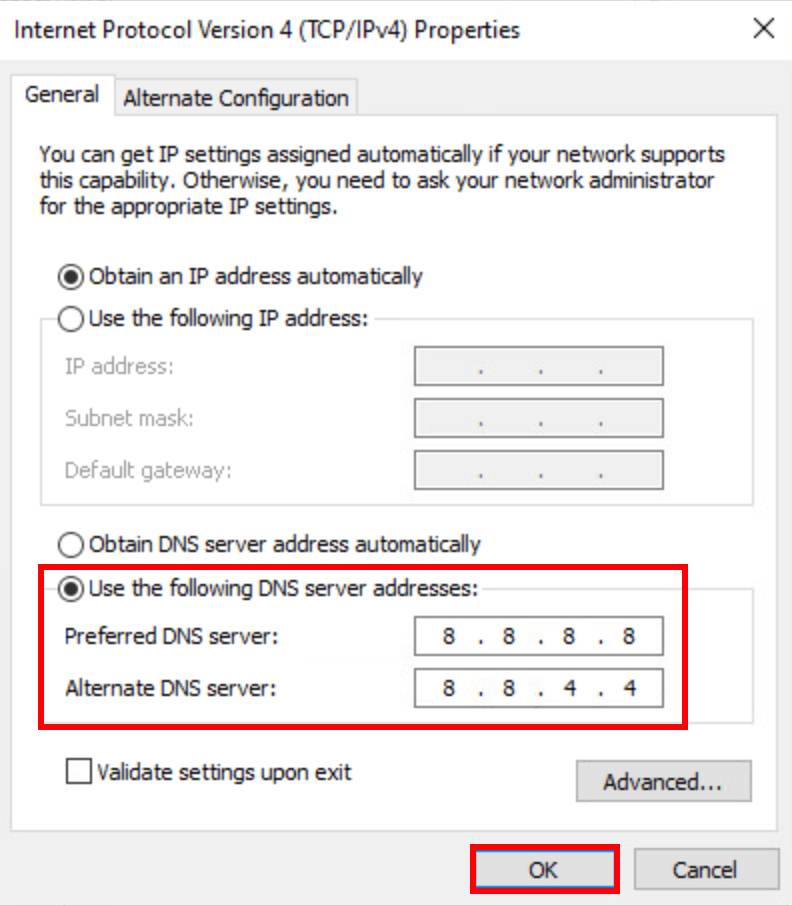
यह देखने के लिए अपना गेम दोबारा चलाएं कि प्रति सेकंड फ़्रेम दर अभी भी गिरती है या नहीं। यदि समस्या अभी भी बनी रहती है, तो कृपया आगे बढ़ें।
5. ग्राफिक्स कार्ड और नेटवर्क कार्ड ड्राइवर अपडेट करें
आपके गेम में एफपीएस कम होने का एक अन्य कारण संभवतः आपके ग्राफिक्स और नेटवर्क कार्ड के लिए पुराने या गलत ड्राइवर हैं। ऐसा इसलिए है क्योंकि आपके डिस्प्ले कार्ड और नेटवर्क कार्ड के लिए पुराने, गलत, या गायब ड्राइवर अस्थिर ग्राफिक्स रेंडरिंग और धीमे नेटवर्क कनेक्शन का कारण बन सकते हैं, और इसलिए हकलाना और एफपीएस ड्रॉपिंग समस्याएं हो सकती हैं। इसलिए आपको यह देखने के लिए अपने डिवाइस ड्राइवरों को अपडेट करना चाहिए कि क्या इससे मदद मिलती है।
आप अपने वीडियो कार्ड और नेटवर्क कार्ड के लिए ड्राइवरों को मुख्य रूप से 2 तरीकों से अपडेट कर सकते हैं: मैन्युअल रूप से या स्वचालित रूप से।
विकल्प 1: अपने ग्राफ़िक्स और नेटवर्क ड्राइवरों को मैन्युअल रूप से अपडेट करें
यदि आप तकनीक-प्रेमी गेमर हैं, तो आप अपने GPU और नेटवर्क एडेप्टर ड्राइवरों को मैन्युअल रूप से अपडेट करने में कुछ समय बिता सकते हैं।
ऐसा करने के लिए, पहले अपने GPU निर्माता की वेबसाइट पर जाएँ:
और आपका नेटवर्क कार्ड निर्माता:
फिर अपने GPU और नेटवर्क कार्ड मॉडल खोजें। ध्यान दें कि आपको केवल नवीनतम ड्राइवर इंस्टॉलर ही डाउनलोड करना चाहिए जो आपके ऑपरेटिंग सिस्टम के अनुकूल हों। एक बार डाउनलोड हो जाने पर, इंस्टॉलर खोलें और ड्राइवरों को एक-एक करके अपडेट करने के लिए ऑन-स्क्रीन निर्देशों का पालन करें।
विकल्प 2: अपने ग्राफ़िक्स और नेटवर्क ड्राइवरों को स्वचालित रूप से अपडेट करें (अनुशंसित)
यदि आपके पास ड्राइवरों को मैन्युअल रूप से अपडेट करने का समय, धैर्य या कौशल नहीं है, तो आप इसे स्वचालित रूप से कर सकते हैं ड्राइवर आसान . ड्राइवर इज़ी स्वचालित रूप से आपके सिस्टम को पहचान लेगा और इसके लिए सही ड्राइवर ढूंढ लेगा। आपको यह जानने की ज़रूरत नहीं है कि आपका कंप्यूटर किस सिस्टम पर चल रहा है, आपको उस गलत ड्राइवर से परेशान होने की ज़रूरत नहीं है जिसे आप डाउनलोड कर रहे हैं, और आपको इंस्टॉल करते समय कोई गलती होने के बारे में चिंता करने की ज़रूरत नहीं है। ड्राइवर इज़ी यह सब संभालता है।
आप इनमें से किसी एक के साथ अपने ड्राइवरों को स्वचालित रूप से अपडेट कर सकते हैं मुक्त या प्रो संस्करण ड्राइवर का आसान. लेकिन प्रो संस्करण के साथ इसमें केवल 2 चरण लगते हैं (और आपको पूर्ण समर्थन और 30 दिन की मनी बैक गारंटी मिलती है):
- डाउनलोड करना और ड्राइवर इज़ी इंस्टॉल करें।
- ड्राइवर इज़ी चलाएँ और क्लिक करें अब स्कैन करें बटन। ड्राइवर ईज़ी आपके कंप्यूटर को स्कैन करेगा और किसी भी समस्या वाले ड्राइवर का पता लगाएगा।
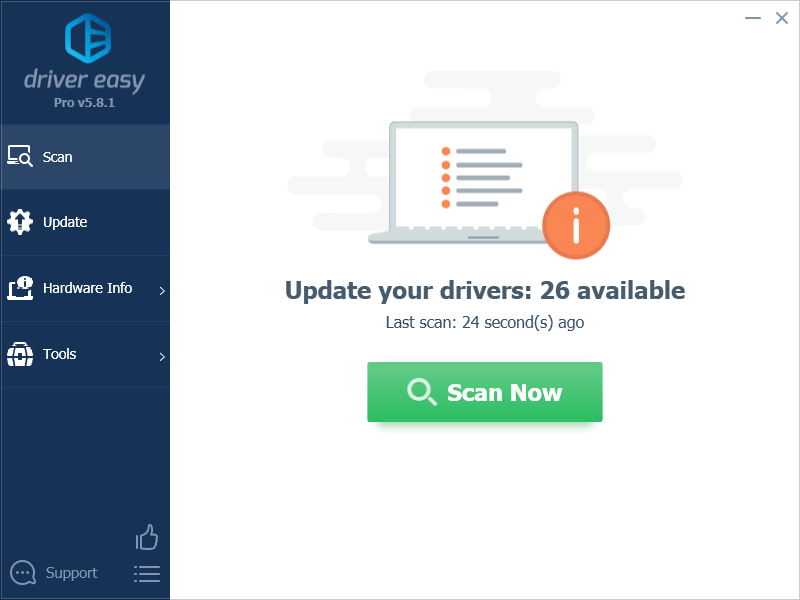
- क्लिक सभी अद्यतन करें का सही संस्करण स्वचालित रूप से डाउनलोड और इंस्टॉल करने के लिए सभी वे ड्राइवर जो आपके सिस्टम पर गायब हैं या पुराने हो चुके हैं। (इसके लिए आवश्यक है प्रो संस्करण - जब आप अपडेट ऑल पर क्लिक करेंगे तो आपको अपग्रेड करने के लिए कहा जाएगा।)
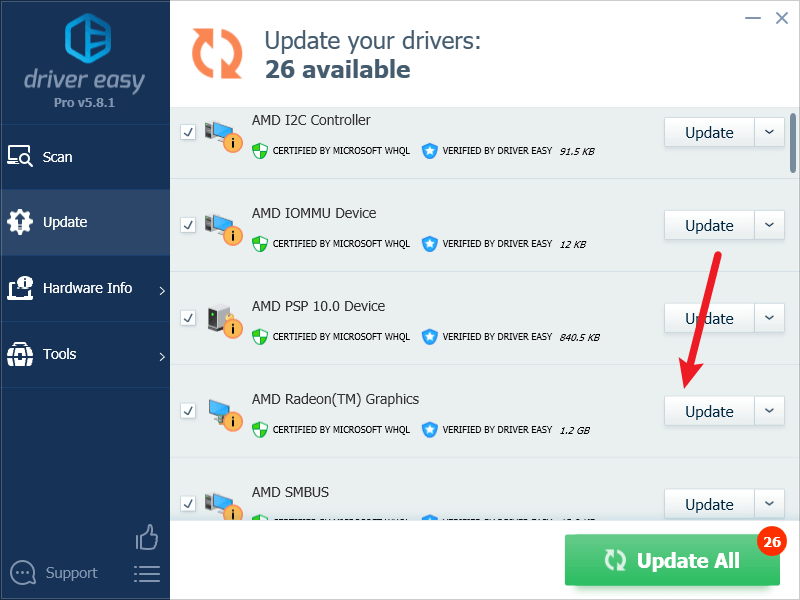
टिप्पणी : यदि आप चाहें तो आप इसे मुफ़्त में कर सकते हैं, लेकिन यह आंशिक रूप से मैन्युअल है। - परिवर्तनों को प्रभावी करने के लिए अपने पीसी को पुनरारंभ करें।
अपना गेम फिर से लॉन्च करें और देखें कि क्या नवीनतम ग्राफिक्स और नेटवर्क ड्राइवर एफपीएस को बेहतर बनाने में मदद करते हैं। यदि यह सुधार आपके लिए काम नहीं करता है, तो नीचे अगला सुधार आज़माएँ।
6. पावर मोड को संशोधित करें
विंडोज़ द्वारा डिफ़ॉल्ट पावर प्लान बिजली की खपत और पीसी के प्रदर्शन के बीच संतुलन बनाता है, जो ज्यादातर समय एक अच्छा विकल्प होता है, खासकर जब आप संसाधन-भूखे अनुप्रयोगों का बहुत अधिक उपयोग नहीं कर रहे हों। लेकिन गेम्स को आमतौर पर अन्य नियमित सॉफ़्टवेयर प्रोग्रामों की तुलना में अधिक संसाधनों की आवश्यकता होती है, इसलिए इस पर स्विच करना कोई बुरा विचार नहीं है उच्च प्रदर्शन अपने खेल के प्रदर्शन को बेहतर बनाने की योजना बनाएं। यह तब और भी सच है जब आप एफपीएस ड्रॉपिंग समस्या से जूझ रहे हों।
पावर मोड बदलने के लिए:
- अपने कीबोर्ड पर, दबाएँ विंडोज़ लोगो कुंजी और आर उसी समय, फिर टाइप करें Powercfg.cpl पर और दबाएँ प्रवेश करना .
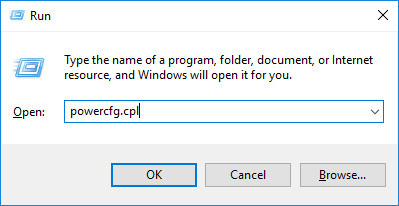
- पॉप-अप विंडो में, विस्तृत करें अतिरिक्त योजनाएँ छिपाएँ और चुनें उच्च प्रदर्शन .
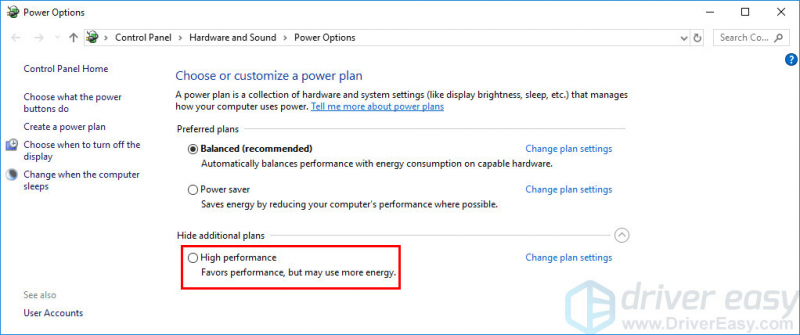
- फिर यह देखने के लिए अपना गेम चलाएं कि फ्रेम दर प्रति सेकंड अधिक है या नहीं। यदि समस्या अभी भी बनी हुई है, तो कृपया अगले समाधान पर जाएँ।
7. हार्डवेयर अपग्रेड पर विचार करें
यदि उपरोक्त में से कोई भी आपके लिए गेमिंग करते समय एफपीएस को बेहतर बनाने में मदद नहीं करता है, तो शायद आपके लिए अधिक शक्तिशाली हार्डवेयर उपकरणों में निवेश करने पर विचार करने का समय आ गया है, जैसे तेज़ सीपीयू, बेहतर शीतलन प्रणाली, अधिक शक्तिशाली पीएसयू (बिजली आपूर्ति इकाई), ए नए और अधिक उन्नत ग्राफिक्स कार्ड, आदि।
यदि आप निश्चित नहीं हैं कि अपने कंप्यूटर को अपग्रेड करते समय किन हार्डवेयर उपकरणों को देखना है, तो ड्राइवर इज़ी का प्रो संस्करण पूर्ण तकनीकी समर्थन के साथ आता है। यदि आपको किसी सहायता की आवश्यकता है, तो आप ड्राइवर ईज़ी की सहायता टीम से संपर्क कर सकते हैं support@drivereasy.com आगे की मदद के लिए.
आशा है कि उपरोक्त तरीकों में से कम से कम एक आपके लिए खेलों में एफपीएस ड्रॉपिंग समस्या को कम करने या बेहतर तरीके से ठीक करने में मदद करेगा। यदि आपके पास अन्य सुझाव हैं, तो कृपया बेझिझक नीचे एक टिप्पणी छोड़ें।




![[हल किया गया] कॉल ऑफ़ ड्यूटी: पीसी पर वारज़ोन देव त्रुटि 5573](https://letmeknow.ch/img/other/41/call-duty.jpg)

